Trong bài này chúng tôi sẽ giải thích cách khôi phục các file bị xoá ở mức lưu trữ mailbox và trong Public Folders.
Giới thiệu
Hôm nay chúng tôi xin giới thiệu loạt bài về khôi phục các file đã bị xoá trên Exchange Server 2003. Loạt bài này được chia thành hai phần, phần đầu giới thiệu cách thức khôi phục dữ liệu ở mức lưu trữ mailbox. Phần hai sẽ thảo luận đến vấn đề khôi phục các file trong Public Folders. Trong mỗi bài chúng tôi đều cung cấp cách thức thực hiện trên hai kiểu cấu hình thiết lập: server và client.
Chủ đề của bài này thực ra đã được nói đến nhiều trên các diễn đàn Exchange Server - cách khắc phục thảm hoạ (Disaster Recovery) cho máy tính. Điều quan trọng nhất khi máy tính của bạn gặp phải "thảm hoạ" (sự cố gây mất dữ liệu và truy cập người dùng không được đáp ứng như hoả hoạn, lũ lụt, trộm cắp…) là phải xác định được hoàn cảnh và môi trường cụ thể khi diễn ra sự kiện đó, để có các hoạt động khôi phục thích hợp nhất có thể.
Trước khi bắt đầu bạn phải đảm bảo chắc chắn rằng đã sao lưu an toàn dữ liệu ban đầu và có thể khôi phục thành công chúng trong môi trường kiểm tra của bạn.
Chúng ta sẽ thảo luận một số cách khôi phục từng phần trước khi khôi phục toàn bộ. Để giảm yếu tố phiền nhiễu cho người quản trị, người dùng có thể phục hồi các thư trong mailbox của Exchange Server đã bị xoá mà không cần đến sự can thiệp của quản trị viên.
Chú ý:
Phương thức này không chỉ được dùng để phục hồi thư hay tin nhắn bị xoá. Đây có thể được coi là một chương trình phục hồi, giảm thời gian khôi phục cho các phần tử bị xoá dù không phải là giải pháp sao lưu hoàn chỉnh. Chương trình này có thể được dùng với các giải pháp sao lưu Exchange Server hoặc thành phần khác như Recovery Storage Groups (Các nhóm lưu trữ khôi phục), Restore online and offline (Khôi phục trực tuyến và phi trực tuyến).
Hiểu về xoá mềm và xoá cứng trong môi trường Exchange Server
Có hai kiểu xoá dữ liệu trong môi trường Exchange Server: xoá mềm và xoá cứng
Xoá mềm: là khi dữ liệu bị xoá bằng phím DELETE và các dữ liệu đó sẽ bị chuyển vào thư mục Deleted Items.
Xoá cứng: là khi dữ liệu bị xoá hoàn toàn bằng cách ấn tổ hợp phím SHIFT + DELETE và dữ liệu tự động được loại bỏ khỏi ổ cứng máy.
Các thư thường bị xoá cứng trong trường hợp:
- Ấn tổ hợp phím SHIFT+DELETE trong Microsoft Outlook để xoá thư.
- Làm việc trên client Internet Message Access Protocol 4 (IMAP4) hoặc client khác không có chế độ tự động chuyển thư bị xoá vào thư mục Deleted Items.
- Chuyển thư sang định dạng file PST.
Cấu hình Exchange Server
Trước khi nghĩ về khôi phục dữ liệu thì chuẩn bị cách thức duy trì nó như thế nào cũng hết sức quan trọng. Mặc định Exchange Server cho phép lưu lại các thư bị xoá trong 7 ngày và tất cả các tài khoản bị xoá trong 30 ngày. Bạn có thể tự chỉnh lại thời gian giới hạn nếu thấy cần, nhưng phải đảm bảo có đủ dung lượng đĩa trống để lưu trữ các file đã bị xoá cùng với lượng ngày tăng lên.
Tất cả các thiết lập này ở mức lưu trữ mailbox, có thể thực hiện theo các bước sau:
1. Mở Exchange System Manager
2. Vào Administrative Groups
3. Mở rộng
4. Vào Servers
5. Mở rộng
6. Mở rộng
7. Kích phải chuột lên , chọn Properties > Limits
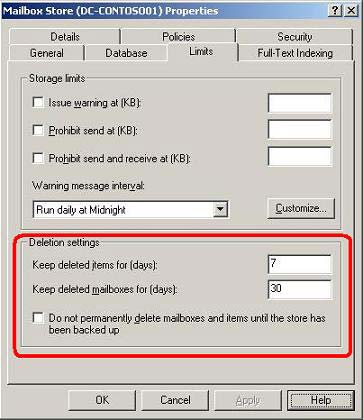
Thiết lập này được đặt ở mức lưu trữ mailbox. Như thế có nghĩa là người dùng sẽ có 7 ngày để phục hồi các thư bị xoá cứng. Nhưng nhiều trường hợp nếu người dùng là những người đặc biệt như các nhà quản lý, các giám đốc công nghệ…, bạn có thể thay đổi giá trị thông số như sau:
Mở Active Directory Users and Computers, kích đúp vào người dùng, chọn tab Exchange General > Storage Limits. Trong hộp thoại Storage Limits mở ra (hình 2), chúng ta có thể thay đổi các giá trị ngày khác cho từng đối tượng người dùng. (Trong ví dụ này số ngày được đưa ra cao hơn).
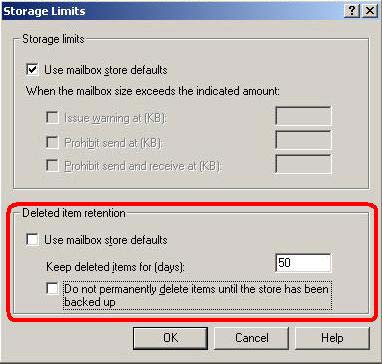
Khôi phục các message đã bị xoá trong Outlook
Mặc định, tất cả các message đã bị xoá và đưa vào thư mục Deleted Items có thể được phục hồi ở client Outlook (máy của người dùng). Để làm điều đó, bạn vào Tools, chọn Recover Deleted Items (hình 3). Chương trình này được gọi là xoá mềm.
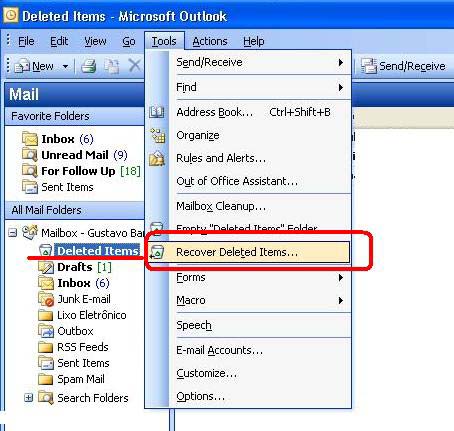
Hình 4 thể hiện tất cả các phần tử bị xoá bên trong thư mục Deleted Items. Bạn sẽ thấy hai lựa chọn: xoá vĩnh viễn các message được chọn (nút thứ ba) hoặc phục hồi chúng (nút thứ hai) trở lại thư mục ban đầu (thư mục Deleted Items).
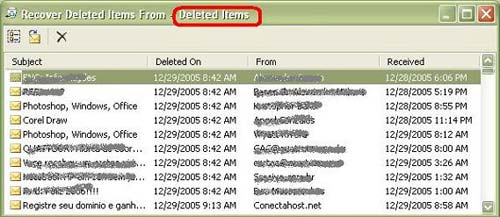
Mặc định, thành phần trên chỉ làm việc với thư mục Deleted Items (xoá mềm). Nếu một message bị xoá bằng tổ hợp phím Shift + Delete (xoá cứng) từ thư mục khác, nó sẽ không xuất hiện trong phần Recover Deleted Items của thư mục Deleted Items. Một trường hợp phổ biến khác: khi người dùng chuyển các message từ mailbox (Inbox, Sent Items) thành dạng file ".pst", các message này cũng không được lưu trong thư mục xoá tạm thời.
Trong trường hợp đó bạn có thể phục hồi lại bằng cách chỉnh sửa thanh ghi: bổ sung thêm thành phần DumpsterAlwaysOn vào thanh ghi máy tính cho phép thực hiện khôi phục các phần tử bị xoá (Recover Deleted Items ) trên tất cả thư mục Outlook.
Để chỉnh sửa thanh ghi, thực hiện theo những bước sau:
1. Vào Start, chọn Run, gõ regedit rồi chọn OK.
2. Vào HKEY_LOCAL_MACHINE\SOFTWARE\Microsoft\Exchange\Client\Options
3. Kích phải chuột lên khung bên phải rồi vào New, chọn DWord Value, gõ DumpsterAlwaysOn và điền giá trị 1 vào để kết thúc (Hình 5).
4. Khởi động lại Outlook.
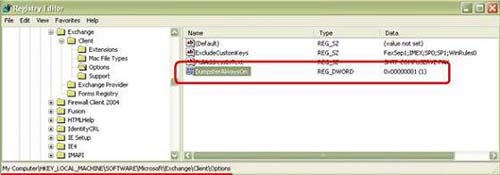
Sau khi thay đổi lại thanh ghi bạn có thể dùng thành phần Recover Deleted Items cho tất cả các thư mục Outlook.
Chú ý:
Khi các message trong hộp Inbox của bạn được để dưới dạng file *.pst, những message nào được chuyển đi trong chương trình đều được coi là xoá cứng.
Phục hồi các phần tử bị xoá bằng OWA
Bạn cũng có thể dùng Outlook Web Access để phục hồi các phần tử bị xoá. Chúng ta có thể thấy biểu tượng Recover Deleted Items trong thư mục Deleted Items (hình 6).
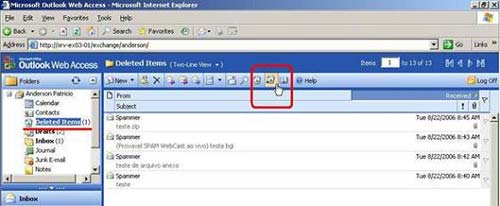
Nút này không xuất hiện trong các thư mục khác. Vì thế khi thực hiện một xoá cứng dùng Outlook Web Access, chúng ta không thể thấy message đã bị xoá.
Kiểm tra chương trình phục hồi với Outlook Web Access
Để kiểm tra chương trình phục hồi OWA, vào tài khoản mailbox của một người dùng nào đó, thực hiện xoá cứng hai message đặt trong thư mục Inbox (hình 7). Sau khi ấn Shift + Delete, bạn sẽ thấy một hộp thoại xuất hiện, kích vào OK để tiếp tục.
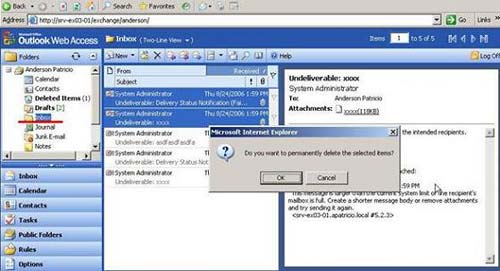
Để phục hồi các message đột nhiên bị xoá trong hộp Inbox, chúng ta phải dùng cú pháp sau:
http:///exchange///?cmd=ShowDeleted
Cú pháp này cho ta quyền truy cập vào các phần tử bị xoá trong Internet Explorer.
Bây giờ bạn có thể thấy trang mới hiển thị tất cả các message bị xoá cứng trong thư mục Inbox. (Hình 8).
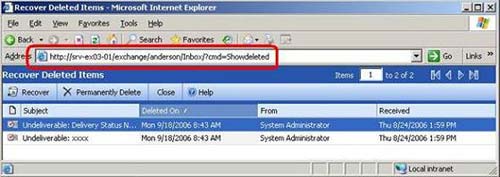
Trong trang Recover Deleted Items có hai tuỳ chọn cho bạn ở từng message: Phục hồi message được chọn hoặc xoá vĩnh viễn khỏi cơ sở dữ liệu của Exchange.
Một số mẹo khi sử dụng thành phần Recover Deleted Items
Dưới đây là trả lời cho một số câu hỏi thường được đặt ra về Recover Deleted Items.
Mẹo 1: Có thể khôi phục các phần tử bị xoá cứng trong thư mục có dấu cách như thế nào?
Không có khó khăn gì, chỉ cần dùng ký tự "%20" giữa các từ. Dưới đây là một số ví dụ:
Một người Brazin có hộp Inbox gọi là: “Caixa de Entrada” có thể phục hồi các phần tử đã bị xoá bằng cách dùng cú pháp sau:http:///exchange//Caixa%20de%20Entrada/?cmd=ShowDeleted
Mẹo 2: Những phiên bản nào của Microsoft Outlook có chức năng Recover Deleted Items
Đó là:
- Microsoft Outlook 97
- Microsoft Outlook 98
- Microsoft Outlook 2000
- Microsoft Outlook 2002
- Microsoft Outlook 2003
Mẹo 3: Tôi có thể phục hồi các Note và Contact bằng chức năng Recover Deleted Items không?
Có, nhưng bạn sẽ phải dùng Outlook 2000 hoặc phiên bản mới hơn. Nếu bạn đang dùng một phiên bản cũ (Outlook 97 hoặc 98) bạn chỉ có thể khôi phục được các phần tử mail.
Các message đã xoá bị đưa ra ngoài nơi lưu trữ tạm thời Keep deleted Items trong trường hợp:
Khi các message đã xoá hết thời gian lưu trữ tạm thời trong Keep deleted Items. Bạn nên dùng chức năng Recovery Storage Group để phục hồi lại dữ liệu.
Kết luận
Trong bài này chúng ta đã xem xét được vấn đề khôi phục các thư bị xoá trong mailbox như thế nào. Nhưng như chúng tôi đã nói ở trên, đây không chỉ là một phương thức phục hồi đơn giản. Trong phần sau chúng tôi sẽ tiếp tục giới thiệu với các bạn cách thức phục hồi các phần tử bị xoá trong khu vực lưu trữ Public Folder.
 Công nghệ
Công nghệ  Windows
Windows  iPhone
iPhone  Android
Android  Làng CN
Làng CN  Khoa học
Khoa học  Ứng dụng
Ứng dụng  Học CNTT
Học CNTT  Game
Game  Download
Download  Tiện ích
Tiện ích 







 Windows 10
Windows 10  Windows 11
Windows 11  Windows 7
Windows 7  Cấu hình Router/Switch
Cấu hình Router/Switch  Windows 8
Windows 8  Linux
Linux  Đồng hồ thông minh
Đồng hồ thông minh  Chụp ảnh - Quay phim
Chụp ảnh - Quay phim  macOS
macOS  Phần cứng
Phần cứng  Thủ thuật SEO
Thủ thuật SEO  Kiến thức cơ bản
Kiến thức cơ bản  Dịch vụ ngân hàng
Dịch vụ ngân hàng  Lập trình
Lập trình  Dịch vụ công trực tuyến
Dịch vụ công trực tuyến  Dịch vụ nhà mạng
Dịch vụ nhà mạng  Nhà thông minh
Nhà thông minh  Ứng dụng văn phòng
Ứng dụng văn phòng  Tải game
Tải game  Tiện ích hệ thống
Tiện ích hệ thống  Ảnh, đồ họa
Ảnh, đồ họa  Internet
Internet  Bảo mật, Antivirus
Bảo mật, Antivirus  Họp, học trực tuyến
Họp, học trực tuyến  Video, phim, nhạc
Video, phim, nhạc  Giao tiếp, liên lạc, hẹn hò
Giao tiếp, liên lạc, hẹn hò  Hỗ trợ học tập
Hỗ trợ học tập  Máy ảo
Máy ảo  Điện máy
Điện máy  Tivi
Tivi  Tủ lạnh
Tủ lạnh  Điều hòa
Điều hòa  Máy giặt
Máy giặt  Quạt các loại
Quạt các loại  Cuộc sống
Cuộc sống  Kỹ năng
Kỹ năng  Món ngon mỗi ngày
Món ngon mỗi ngày  Làm đẹp
Làm đẹp  Nuôi dạy con
Nuôi dạy con  Chăm sóc Nhà cửa
Chăm sóc Nhà cửa  Du lịch
Du lịch  Halloween
Halloween  Mẹo vặt
Mẹo vặt  Giáng sinh - Noel
Giáng sinh - Noel  Quà tặng
Quà tặng  Giải trí
Giải trí  Là gì?
Là gì?  Nhà đẹp
Nhà đẹp  TOP
TOP  Ô tô, Xe máy
Ô tô, Xe máy  Giấy phép lái xe
Giấy phép lái xe  Tấn công mạng
Tấn công mạng  Chuyện công nghệ
Chuyện công nghệ  Công nghệ mới
Công nghệ mới  Trí tuệ nhân tạo (AI)
Trí tuệ nhân tạo (AI)  Anh tài công nghệ
Anh tài công nghệ  Bình luận công nghệ
Bình luận công nghệ  Quiz công nghệ
Quiz công nghệ  Microsoft Word 2016
Microsoft Word 2016  Microsoft Word 2013
Microsoft Word 2013  Microsoft Word 2007
Microsoft Word 2007  Microsoft Excel 2019
Microsoft Excel 2019  Microsoft Excel 2016
Microsoft Excel 2016  Microsoft PowerPoint 2019
Microsoft PowerPoint 2019  Google Sheets - Trang tính
Google Sheets - Trang tính  Code mẫu
Code mẫu  Photoshop CS6
Photoshop CS6  Photoshop CS5
Photoshop CS5  Lập trình Scratch
Lập trình Scratch  Bootstrap
Bootstrap